Подключение клавиатуры к телевизору Haier может быть полезным для удобного использования функций смарт-телевизора. Оно позволяет управлять телевизором с помощью клавиатурных команд, что делает пользование устройством еще более комфортным.
Для подключения клавиатуры к телевизору Haier вам потребуется следовать нескольким простым шагам. Во-первых, удостоверьтесь, что ваша клавиатура поддерживает беспроводное подключение по Bluetooth или USB. Если ваш телевизор Haier оборудован Bluetooth, настройка будет осуществляться без использования дополнительных устройств.
Если у вас уже есть поддерживающаяся телевизором клавиатура, первым шагом будет включение функции Bluetooth на вашем телевизоре. Процедура активации Bluetooth на телевизоре Haier может различаться в зависимости от модели, но обычно эта функция находится в меню настроек.
Когда функция Bluetooth включена, следующим шагом будет парное соединение вашей клавиатуры с телевизором. На клавиатуре обычно есть кнопка со значком Bluetooth, которую нужно нажать и удерживать до тех пор, пока индикатор Bluetooth не начнет мигать. Затем на телевизоре Haier нужно перейти в меню настроек Bluetooth и выбрать функцию поиска устройств. Когда телевизор обнаружит вашу клавиатуру, вам нужно будет выбрать ее из списка доступных устройств и ввести пароль для установки соединения.
Если ваша клавиатура не поддерживает Bluetooth, можно воспользоваться USB-подключением. В таком случае, просто подключите клавиатуру к свободному USB-порту на телевизоре Haier. Обычно телевизор автоматически обнаруживает подключенную клавиатуру и начинает использовать ее.
Теперь вы готовы к использованию клавиатуры с телевизором Haier. Отныне вы можете управлять телевизором с помощью клавиатурных команд, что значительно упрощает навигацию по меню и ввод текста на устройстве. Благодаря этому дополнительному инструменту вы сможете еще больше наслаждаться просмотром своих любимых фильмов и сериалов, а также использовать другие функции смарт-телевизора Haier.
Выбор клавиатуры для телевизора Haier

1. Беспроводная или проводная клавиатура:
Беспроводная клавиатура позволяет свободно перемещаться по комнате и управлять телевизором на расстоянии. В то же время, она требует подзарядки или замены батареек. Проводная клавиатура, напротив, обычно подключается к телевизору через USB-порт и не требует дополнительного питания.
2. Удобство использования:
Выбирайте клавиатуру с удобными и понятными кнопками. Она должна быть легкой и эргономичной, чтобы вам было удобно пользоваться ею длительное время. Некоторые клавиатуры имеют подсветку кнопок, что может быть полезно при использовании в темных помещениях.
3. Возможности и функции:
Учитывайте функциональность клавиатуры. Возможно, вам необходима клавиатура с TouchPad, чтобы использовать ее как мышь. Если вы планируете использовать телевизор для просмотра видео на YouTube или других сервисах, то клавиатура с функцией "голосового управления" может быть полезной.
4. Совместимость:
Проверьте, совместима ли клавиатура с вашим телевизором Haier. В некоторых случаях может потребоваться дополнительное программное обеспечение или драйверы для полноценной работы клавиатуры с телевизором.
| Модель | Тип | Описание |
|---|---|---|
| Logitech K400 Plus | Беспроводная | С Bluetooth, TouchPad, подсветкой кнопок |
| A4Tech KD-126 | Беспроводная | С TouchPad, поддержка голосового управления |
| Microsoft All-in-One Media Keyboard | Беспроводная | С TouchPad, поддержка голосового управления, подсветкой кнопок |
| Xiaomi Mi Wireless Keyboard and Mouse Set | Беспроводная | С TouchPad, подсветкой кнопок |
| Rii X1 Mini | Беспроводная | Малогабаритная, с TouchPad, поддержка голосового управления |
Вам следует выбрать клавиатуру, которая наилучшим образом соответствует вашим потребностям и предпочтениям. Обратите внимание на отзывы пользователей и рекомендации производителя при выборе клавиатуры для вашего телевизора Haier.
Покупка совместимой клавиатуры

Перед тем как приступить к подключению клавиатуры к телевизору Haier, необходимо убедиться, что у вас есть совместимая модель клавиатуры. В противном случае, подключение клавиатуры к телевизору может быть невозможным или неудобным.
Для выбора совместимой клавиатуры стоит обратить внимание на следующие факторы:
- Подключение: Убедитесь, что клавиатура имеет подходящий интерфейс для подключения к телевизору Haier. Популярными вариантами являются Bluetooth, USB или RF (радиочастотное) подключение. Проверьте спецификации вашего телевизора для выяснения поддерживаемых интерфейсов.
- Совместимость: Удостоверьтесь, что клавиатура совместима с вашим телевизором Haier. Некоторые модели могут быть ограничены в поддержке определенных клавиатур. Обратитесь к документации или официальному веб-сайту производителя для получения информации о совместимых моделях клавиатур.
- Дизайн и функциональность: Выберите клавиатуру, которая лучше всего соответствует вашим потребностям. Учтите размеры, раскладку клавиш и наличие дополнительных функций, таких как подсветка или сенсорный тачпад.
При покупке клавиатуры рекомендуется обратиться в магазин электроники или специализированный интернет-магазин. Помните, что выбор совместимой клавиатуры является важным шагом перед ее подключением к телевизору Haier, поэтому следует обратить достаточно внимания на этот этап.
Проверка наличия необходимых портов на телевизоре Haier
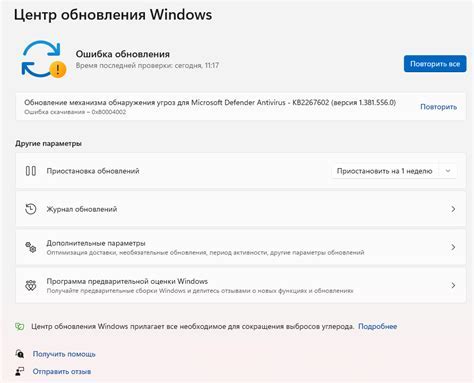
Перед тем, как подключать клавиатуру к телевизору Haier, убедитесь, что у вас есть все необходимые порты на вашем телевизоре. Это позволит гарантировать правильное подключение и работу клавиатуры.
Следующие порты могут использоваться для подключения клавиатуры:
- USB-порт: большинство современных телевизоров Haier оснащены USB-портами, которые могут использоваться для подключения клавиатуры. Проверьте наличие USB-портов на задней или боковой панели вашего телевизора.
- Bluetooth: некоторые модели телевизоров Haier могут поддерживать подключение клавиатуры по Bluetooth. Убедитесь, что ваш телевизор поддерживает эту функцию и что включен Bluetooth.
- PS/2: старые модели телевизоров Haier могут иметь порт PS/2, который обычно используется для подключения клавиатуры. Если ваш телевизор имеет этот порт, вы можете использовать соответствующий адаптер для подключения клавиатуры.
Если вы обнаружили подходящие порты на вашем телевизоре Haier, значит вы можете продолжить с подключением клавиатуры. Если же не нашли нужные порты, обратитесь к руководству пользователя вашего телевизора или свяжитесь с производителем для получения дополнительной информации и поддержки.
Подключение клавиатуры к телевизору Haier по Bluetooth
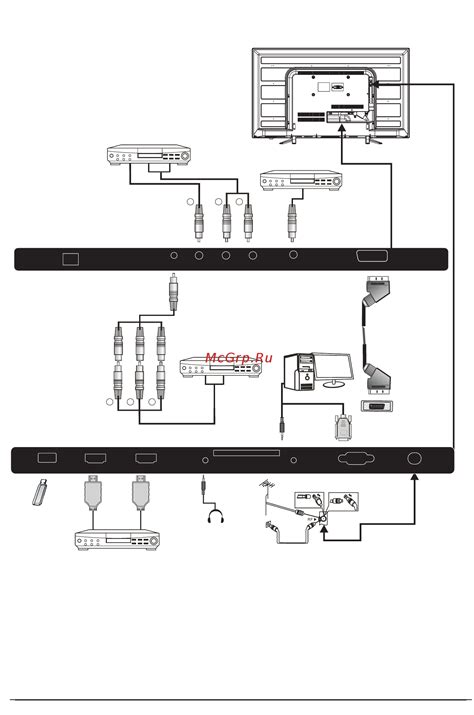
- Убедитесь, что Bluetooth включен на вашем телевизоре Haier. Для этого откройте меню на телевизоре и найдите раздел настройки Bluetooth. Если Bluetooth уже включен, перейдите к следующему шагу.
- Включите клавиатуру и активируйте режим Bluetooth на ней. У разных моделей клавиатур процесс активации Bluetooth может отличаться. Обычно для этого нужно нажать кнопку Bluetooth на клавиатуре и удерживать ее до момента, когда индикатор Bluetooth начнет мигать или светиться.
- На телевизоре Haier найдите функцию поиска устройств Bluetooth. Она может находиться в меню настройки Bluetooth или быть доступной с помощью специальной кнопки на пульте дистанционного управления.
- Выберите клавиатуру из списка обнаруженных устройств Bluetooth на телевизоре Haier. Если список пустой, убедитесь, что Bluetooth на клавиатуре активирован и она находится в зоне действия телевизора. Если клавиатура все еще не отображается, попробуйте повторить процесс активации Bluetooth на клавиатуре.
- После выбора клавиатуры на телевизоре Haier может появиться запрос на ввод пароля. Если это происходит, введите пароль, указанный в инструкции к клавиатуре или используйте общепринятый пароль, такой как 0000 или 1234.
- После успешного подключения клавиатура будет готова к использованию с телевизором Haier. Настройки Bluetooth можно сохранить, чтобы в дальнейшем быстро устанавливать соединение.
Теперь вы можете использовать клавиатуру для ввода текста, навигации по меню и других операций на вашем телевизоре Haier. Если вы хотите отключить клавиатуру, просто выключите Bluetooth на телевизоре или выключите саму клавиатуру. При необходимости вы всегда можете повторить процесс подключения клавиатуры к телевизору Haier по Bluetooth, следуя этой инструкции.
Подключение клавиатуры к телевизору Haier по USB

Подключение клавиатуры к телевизору Haier по USB позволяет значительно упростить навигацию и ввод текста. Вот пошаговая инструкция, как подключить клавиатуру к вашему телевизору Haier:
Шаг 1: Убедитесь, что ваша клавиатура совместима с телевизором Haier. Обратитесь к руководству пользователя клавиатуры или проверьте информацию на ее упаковке.
Шаг 2: Возьмите USB-кабель, поставляемый в комплекте с клавиатурой, и подключите один конец к клавиатуре, а другой - к свободному порту USB на задней панели телевизора.
Шаг 3: Включите телевизор Haier и дождитесь, пока он полностью загрузится.
Шаг 4: Включите клавиатуру и дождитесь, пока телевизор ее обнаружит.
Шаг 5: Теперь ваша клавиатура должна быть готова к использованию. Вы можете использовать ее для ввода текста в поисковые запросы, веб-браузер или приложения, которые поддерживают ввод через клавишные сочетания.
Не забывайте, что не все телевизоры Haier поддерживают подключение клавиатуры по USB. Проверьте наличие этой функции в руководстве пользователя вашего телевизора или на официальном сайте Haier.
Удачного использования вашей клавиатуры с телевизором Haier!
Настройка клавиатуры на телевизоре Haier

Вот пошаговая инструкция, как настроить клавиатуру на телевизоре Haier:
| Шаг | Инструкция |
|---|---|
| Шаг 1 | Включите телевизор Haier и подключите клавиатуру к одному из USB-портов телевизора. |
| Шаг 2 | На пульте дистанционного управления телевизора нажмите кнопку "Меню" или "Настройки", чтобы открыть меню настроек. |
| Шаг 3 | Используя кнопки навигации на пульте дистанционного управления, выберите раздел "Настройки" или "Настройки подключения". |
| Шаг 4 | В разделе "Настройки подключения" найдите и выберите опцию "Клавиатура" или "Внешняя клавиатура". |
| Шаг 5 | Теперь выберите тип клавиатуры, который вы подключили - проводную или беспроводную. Если у вас проводная клавиатура, то выберите опцию "Проводная клавиатура". Если у вас беспроводная клавиатура с Bluetooth, то выберите опцию "Bluetooth клавиатура". |
| Шаг 6 | Нажмите кнопку "OK" или "Подтвердить", чтобы сохранить настройки. |
После выполнения указанных шагов ваша клавиатура должна успешно настроиться на телевизоре Haier. Вы можете начать использовать клавиатуру для ввода текста, навигации по меню и других функций телевизора. Удобство использования клавиатуры с телевизором Haier значительно повысит ваш комфорт и удовлетворение от использования телевизора.